کشیدن کادر زیبا دور متن و صفحه در ورد

آموزش ویدئویی کشیدن کادر دور متن و صفحه در ورد
در این آموزش ویدئویی قصد داریم کشیدن کادر زیبا دور متن و صفحه در ورد را آموزش دهیم. چندین حالت را بررسی می کنیم.
چنانچه مشکلی در اجرای فیلم دارید از مرورگر فایرفاکس استفاده نمایید یا روی لینک زیر کلیک نمایید.
مشاهده یا دانلود فیلم بالاآموزش رایگان کشیدن کادر زیبا دور متن و صفحه در ورد 2016 و 2010 و بقیه ورژن های word . در این آموزش با انواع کادر در ورد آشنا میشوید. در تاپ سایت 98 می توانید آموزش ورد حرفه ای را مشاهده و استفاده نمایید.
این آموزش متعلق به تاپ سایت 98 می باشد.
ایجاد کادر زیبا دور صفحه در ورد :
ایجاد کادر زیبا دور صفحه در ورد (word) در ورژن های مختلف 2016 و 2013 و 2010 و 2007 هیچ تفاوتی نمی کند.
برای ایجاد کادر زیبا دور صفحه بایستی از تب Design گزینه Page Border را انتخاب کنید. این گزینه دارای 3 بخش می باشد که کامل توضیح خواهیم داد.
برای کشیدن کادر زیبا دور صفحه از تب page border ( تب میانی ) استفاده می کنیم.
در قسمت art می توانید کادرهای زیبایی را انتخاب کنید. پس از کلیک روی دکمه ok کادر دور متن قرار می گیرد.
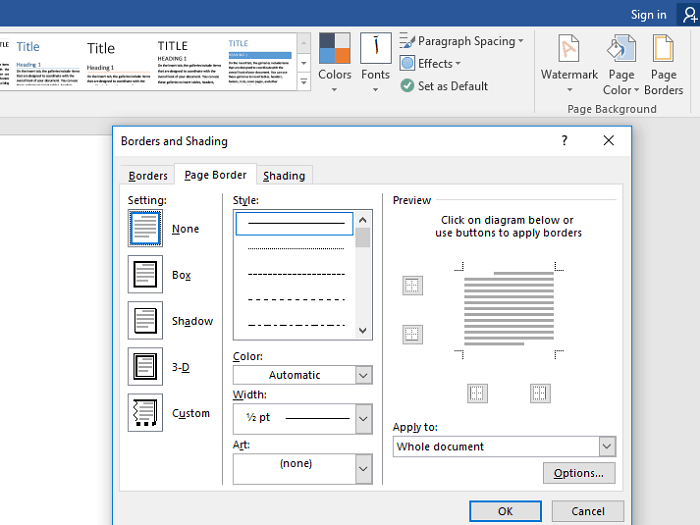
تغییر سایز کادر صفحه :
برای تغییر سایز کادر صفحه از تب page border گزینه width استفاده میکنیم.
هر چقدر سایز کمتر باشد کادر باریک تر و هر چه سایز بزرگتر باشد کادر ضخیم تر خواهد شد.
سایز هر کادر با کادر دیگر متفاوت است به همین خاطر نمی توانیم بگوییم چه سایزی مناسب است.
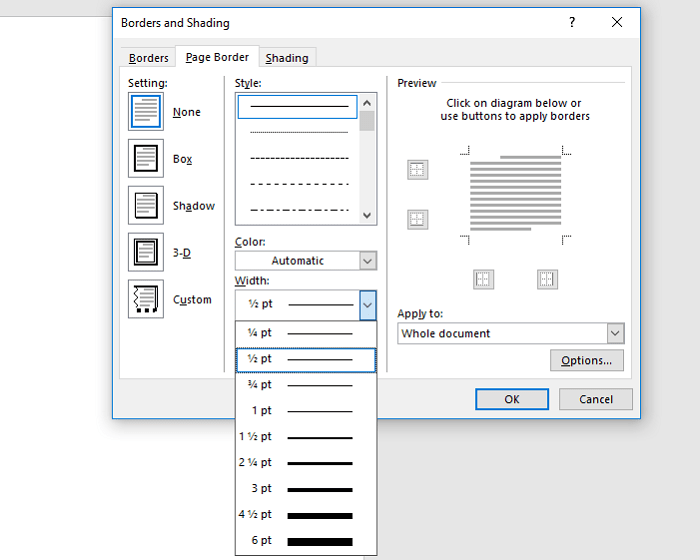
بخش preview :
در بخش preview می توانید نوع کادر و ضخامت آن را مشاهده کنید. وقتی سایز کادر را تغییر می دهیم می توانیم نتیجه را مشاهده کنیم.
حذف کادر دور صفحه :
برای حذف کادر دور صفحه در word ، از لیست کادرها گزینه none را انتخاب می کنیم.
هنگامی که از بخش art کادری را انتخاب می کنیم و بعدا می خواهیم آن را حذف می کنیم یک مشکل پیش می آید کادری ساده دور متن قرار می گیرد.
برای حذف کادر ساده می بایست از سمت چپ و setting گزینه none را انتخاب کنیم.
به این صورت کادر بصورت کامل حذف می شود.
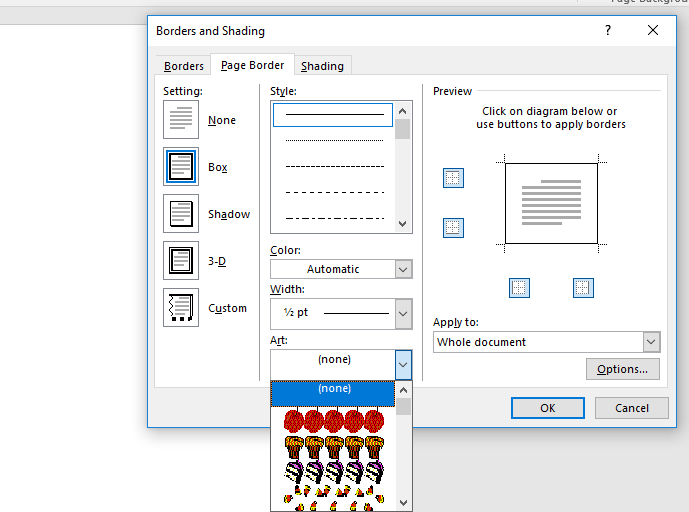
تغییر کادر دور صفحه :
برای تغییر کادر دور صفحه که از لیست کادرهای زیبای art انتخاب شده است می توانیم به بخش art برویم و یک کادر دیگر انتخاب کنیم.
کادر قبلی حذف و کادر جدید جایگزین ان می شود.
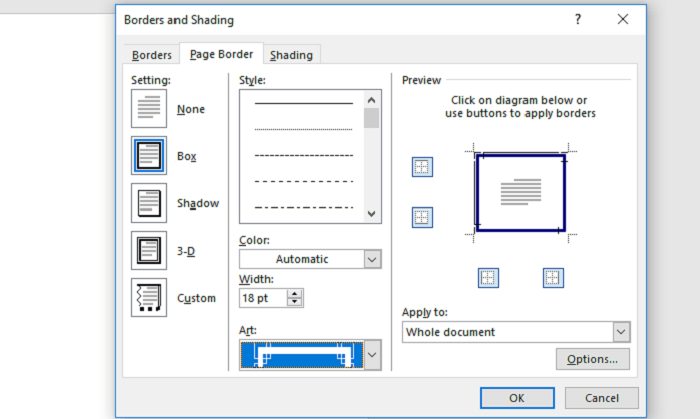
ایجاد کادر ساده دور متن در ورد :
جهت ایجاد کادر ساده دور متن در ورد کافی است در تب Design گزینه Page Border را انتخاب کنید.
سپس از تب میانی یعنی page border و سمت چپ گزینه box را انتخاب کنید.
در قسمت سمت راست گزینه style می توانید نوع خط و در بخش color نوع رنگ و در width ضخامت کادر را انتخاب کنید.
ایجاد کادر سایه دار در ورد:
جهت ایجاد کادر سایه دار در ورد می بایست در تب page border و از بخش setting گزینه shadow را انتخاب کنید.
بقیه ویژگی ها مانند ضخامت کادر و رنگ و نوع خط با نوع box مشترک است.
انداختن کادر دور متن :
برای انداختن کادر دور متن می بایست از تب borders استفاده کرد.
برای انداختن کادر دور متن ، روی یک کلمه از پاراگراف کلیک کنید و سپس از تب borders نوع کادر را مشخص کنید. با انتخاب کادر و کلیک روی دکمه ok ، کادری دور پاراگراف ایجاد می شود.
در بخش style می توانید نوع خط را مشخص کرده و در قسمت color رنگ کادر متن را مشخص کنید. در این بخش انوع خطوط نقطه چین ، ساده ، چند خطی و غیره وجود دارد.
با استفاده از width ضخامت کادر را مشخص می کنیم. در بخش width خطوط با ضخامت مختلف وجود دارد .
حذف کادر دور متن :
برای حذف کادر دور متن از تب borders گزینه none را انتخاب کنید تا کادر حذف شود.
اگر کادر حذف نشد پاراگراف را انتخاب و سپس گزینه none را کلیک کنید.
حذف بخشی از کادر :
برای حذف بخشی از کادر میبایست از بخش perview هر بخش را که می خواهید حذف کنید.
مثلا می توانیم فقط کادر سمت چپ و راست را قرار دهیم و کادر بالا و پایین را حذف کیم.
امیدواریم این آموزش برای شما مفید باشد. یا حق

نظرات کاربران
از دیدگاه مرتبط با موضوع استفاده نمایید.
از تبلیغ سایت یا شبکه اجتماعی خودداری فرمایید.
برای پاسخ گویی بهتر در سایت ثبت نام نمایید و سپس سوال خود را مطرح فرمایید.
-
 ناشناس
ناشناس
2022-03-05 20:35:40
آقا عالی
 فدای شما
فدای شما -
 ناشناس
ناشناس
2022-04-12 19:47:49
عالی عالی
-
 ناشناس
ناشناس
2022-06-06 15:14:37
بسیار عالی بود..









اگر به دنبال کار پاره وقت هستید با ما تماس بگیرید.
اگر سوال یا نظری دارید در بخش کامنت ها بنویسید.اگر موضوع خاصی مد نظر شماست که در سایت موجود نیست در بخش کامنت ها بنویسید